Importante
A tradução é um esforço comunitário você pode contribuir. Esta página está atualmente traduzida em 100.00%.
18.2.11. Itens do shape
Qgis proporciona um leque de ferramentas para desenhar formas complexas ou regulares sobre o layout de impressão.
Nota
Ao contrário de outros itens do layout de impressão, você não pode definir o estilo do quadro, nem da cor de fundo do quadro delimitador de formas (definido como transparente por padrão).
18.2.11.1. Os Itens regulares do Shape
O item Shape é uma ferramenta que ajuda a decorar seu mapa com formas regulares como triângulo, retângulo, elipse… Você pode adicionar uma forma regular usando o |add shape básico| :sup:’Add Shape’ que dá acesso a ferramentas específicas como |add retângulo básico| Adicionar Retângulo, |add círculo básico| Add Elipse e |add triângulo básico| Adicionar Triângulo. Depois de selecionar a ferramenta apropriada, você pode desenhar o item seguindo as instruções de criação de itens `. Como outros itens de layout, uma forma regular pode ser manipulada da mesma forma que exposta em :ref:`interagir_layout_item.
Nota
Manter pressionada a tecla Shift enquanto desenha a forma básica com o método de clicar e arrastar ajuda a criar um quadrado, círculo ou triângulo perfeito.
O item de forma padrão pode ser personalizado usando seu painel Propriedades do item 1. Além das propriedades comuns dos itens `, este recurso tem as seguintes funcionalidades (veja :numref:`figura_layout_basico_shape):
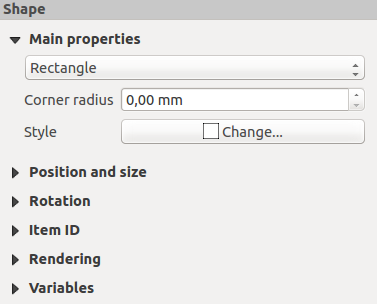
Fig. 18.60 Painel propriedades do Item Shape
O grupo Principais propriedades mostra e permite que você alterne o tipo do item de forma (Elipse, Retângulo ou Triângulo) dentro do quadro fornecido.
Você pode definir o estilo da forma usando a ferramenta seletora avançado símbolo 1 e cor 2…
Para a forma de retângulo, você pode definir em unidades diferentes o valor de Ângulo de raio para arredondar os cantos.
18.2.11.2. Os itens de forma baseados em nós
Enquanto o |adicionar Forma Básica| A ferramenta Add Shape fornece uma maneira de criar um item geométrico simples e predefinido, o |adicionar Forma de Nós| A ferramenta Adicionar item de nó ajuda você a criar um item geométrico personalizado e mais avançado. Para polilinhas ou polígonos, você pode desenhar quantas linhas ou lados quiser e os vértices dos itens podem ser manipulados de forma independente e direta usando o |editar nós de Shape| Editar item de nós. O próprio item pode ser manipulado conforme exposto em interagir_layout_item.
editar a forma dos nós
Clique em |adicionar forma de nós| :sup: ‘Adicionar item de nó’ ícone
Selecione |add polígono| Adicionar Polígono ou |add Polilinha| :sup:Ferramenta Adicionar polilinha
Execute cliques esquerdos consecutivos para adicionar nós do seu item. Se você mantiver pressionada a tecla Shift enquanto desenha um segmento, ele é restringido a seguir uma orientação múltipla de 45|graus|.
Quando terminar, clique com o botão direito do mouse para encerrar a forma.
Você pode personalizar a aparência da forma no painel Propriedades do item.
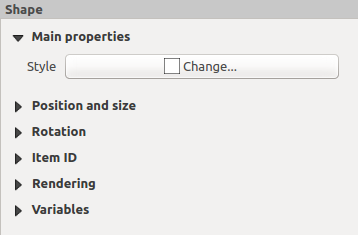
Fig. 18.61 Painel de Propriedades do Item de Forma de Nó de Polígono
Nas Propriedades principais, você pode definir o estilo da forma usando a ferramenta seletora avançada símbolo 1 e cor 2…
Para itens de nó de polilinha, você também pode parametrizar o Marcadores de linha, ou seja, adicionar:
marcadores de início e/ou fim com opções:
Nenhum: desenha uma polilinha simples.
Seta: adiciona uma ponta de seta triangular regular que você pode personalizar.
SVG marcador: usa um arquivo: SVG como ponta de seta do item.
personalize a cabeça da seta:
Cor do traço da seta: define a cor do traço da ponta da seta.
Cor de preenchimento da seta: Defina a cor de preenchimento da seta.
Largura do contorno da seta : Defina a largura do contorno da seta.
Espessura da ponta da seta: Defina a espessura da seta.
As imagens SVG são giradas automaticamente com a linha. As cores de traçado e preenchimento de imagens SVG predefinidas do QGIS podem ser alteradas usando as opções correspondentes. SVG personalizado pode exigir algumas tags seguindo esta instrução 1.
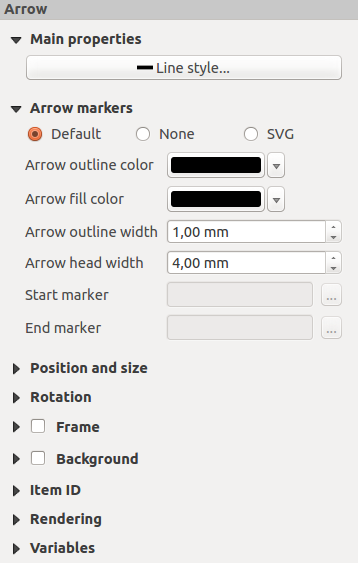
Fig. 18.62 Painel propriedades do Item Shape Nó Polilinha
Item da Seta
A |adicionar seta| A ferramenta Adicionar seta é um atalho para criar uma polilinha habilitada para seta por padrão e, portanto, tem as mesmas propriedades e comportamento de um :ref:`item de nó de polilinha `.
Na verdade, o item de seta pode ser usado para adicionar uma seta simples, por exemplo, para mostrar a relação entre dois itens de layout de impressão diferentes. No entanto, para criar uma seta de norte, o imagem item 1 deve ser considerado primeiro, pois dá acesso a um conjunto de setas de norte no formato :arquivo:`.SVG` que você pode sincronizar com um item de mapa para que ele gira automaticamente com ele.
Editar um ítem nó na geometria
Uma ferramenta específica é fornecida para editar formas baseadas em nós através de |editar a forma dos nós| Editar item de nós. Dentro deste modo, você pode selecionar um nó clicando nele (um marcador é exibido no nó selecionado). Um nó selecionado pode ser movido arrastando-o ou usando as teclas de seta. Além disso, neste modo, você pode adicionar nós a uma forma existente: clique duas vezes em um segmento e um nó é adicionado no local em que você clicar. Finalmente, você pode remover o nó selecionado pressionando a tecla Del.